
 Imagino que si has llegado aquí es porque quieres actualizar tu Prestashop a la última versión estable pero antes de seguir leyendo te pido que te hagas esta pregunta ¿por qué quiero actualizar mi Prestashop? si la respuesta es alguna de las siguientes me parece bien que hagas la actualización.
Imagino que si has llegado aquí es porque quieres actualizar tu Prestashop a la última versión estable pero antes de seguir leyendo te pido que te hagas esta pregunta ¿por qué quiero actualizar mi Prestashop? si la respuesta es alguna de las siguientes me parece bien que hagas la actualización.
- Tengo una versión muy antigua a la que faltan utilidades y con la que no puedo hacer todo lo necesario.
- Mi versión actual tiene incompatibilidades con el hosting o algún módulo necesario para mi negocio.
- Me gusta mucho más la nueva y estoy haciendo pruebas en una tienda que todavía no es la final.
- Además de cualquiera de las anteriores se da que yo o alguien de mi equipo tenemos conocimientos suficientes para hacer un upgrade de prestashop y solucionar cualquier problema que se pueda presentar.
Si por el contrario tu respuesta se parece a esta: «quiero actualizar porque me han dicho o he leído que la nueva versión es mucho mejor» no te recomiendo que sigas adelante.
Vamos a actualizar Prestashop!
Si ya estás seguro que quieres actualizar Prestashop y sabes que podrías recuperar te cualquier fallo adelante vamos a hacerlo!
¿Tengo una plantilla compatible con la nueva versión?
Lo primero que debes hacer es mirar si tu plantilla es compatible con la nueva versión que vas a usar ya que seguramente no te quedará con el mismo aspecto que antes y sobre todo se te irán los cambios que tengas implementados a mano en los TPL (usando el módulo del final del post esto se puede solucionar en algunos casos).
Si la plantilla no es compatible deberás ir mirando otra que te guste o intentar adaptar esa a las posibilidades, de todas formas te re comiendo que hagas una copia completa de la carpeta del theme.
Actualización de Prestashop usando 1 Click Upgrade
Con ese nombre suena fácil pero te aseguro que vas a hacer más de un click antes de conseguir actualizar Prestashop. En primer lugar tienes que completar esta lista de verificación
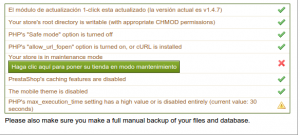
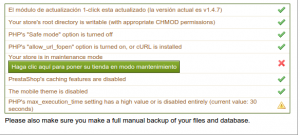
El error de modo mantenimiento se debe quitar al final y lo recomendable es que el resto este en verde, con warnings es muy posible que no funcione o que lo haga mal, por ejemplo en este caso se han tenido que resolver estos tres problemas.
- Dar permisos a la carpeta de la instalación simplemente chmod 770 carpeta
- Eliminar el modulo «theme mobile» desde el back y también haciendo una limpia del mismo en la tabla ps_module de la base de datos.
- Y posteriormente para subir el tiempo máximo de ejecución PHP puedes poner un ticket a tu hosting o resolverlo en php.ini o .htaccess en caso de que el hosting te lo permita.
Una vez que lo tienes todo te saldrá está imagen y ya tendrás acceso al botón para actualizar
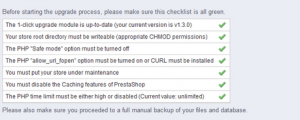
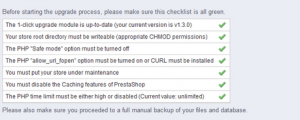
Más configuraciones antes de actualizar Prestashop
Copia de seguridad
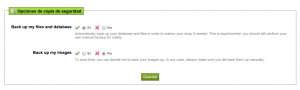
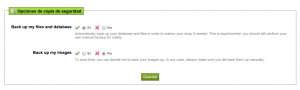
Lo normal es no copiar la imágenes por el gran tamaño que tienen, pero si quieres hacerlo nunca está de más. El módulo 1 Click Upgrade te permitirá volver a una versión anterior (en teoría) en caso de cualquier problema durante la actualización gracias a esta copia de seguridad.
Opciones de actualización
Estas opciones son muy útiles sobre todo si intentas conservar un theme antiguo o las plantillas de mailing trás el upgrade.
Para que quede todo lo más parecido posible puedes usar esta configuración.
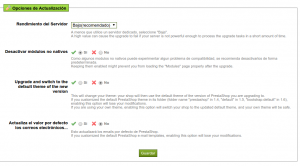
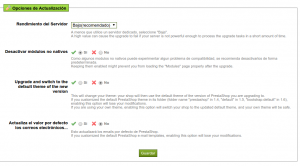
El tema de los módulo no nativos te recomiendo que los apuntes en un papel y luego los vuelvas a activar ya que es más seguro dejarlos inactivos.
Y bueno esto es todo ¿qué tal te ha ido?
